玩客云停服不要怕,海纳思hinas免费远程下载保姆教程来了
2024年3月4日玩客云停止服务后,我写了一篇《玩客云停服,海纳思让它起死复生,刷机、使用保姆教程》,分享了玩客云刷机海纳思hinas系统的详细步骤,以及刷机后远程下载、局域网共享、远程访问等完整解决方案,可以让玩客云梅开二度、重获新生。
但其中远程下载部分操作没有详细说明,致使部分网友局域网内下载没问题,远程无法下载。
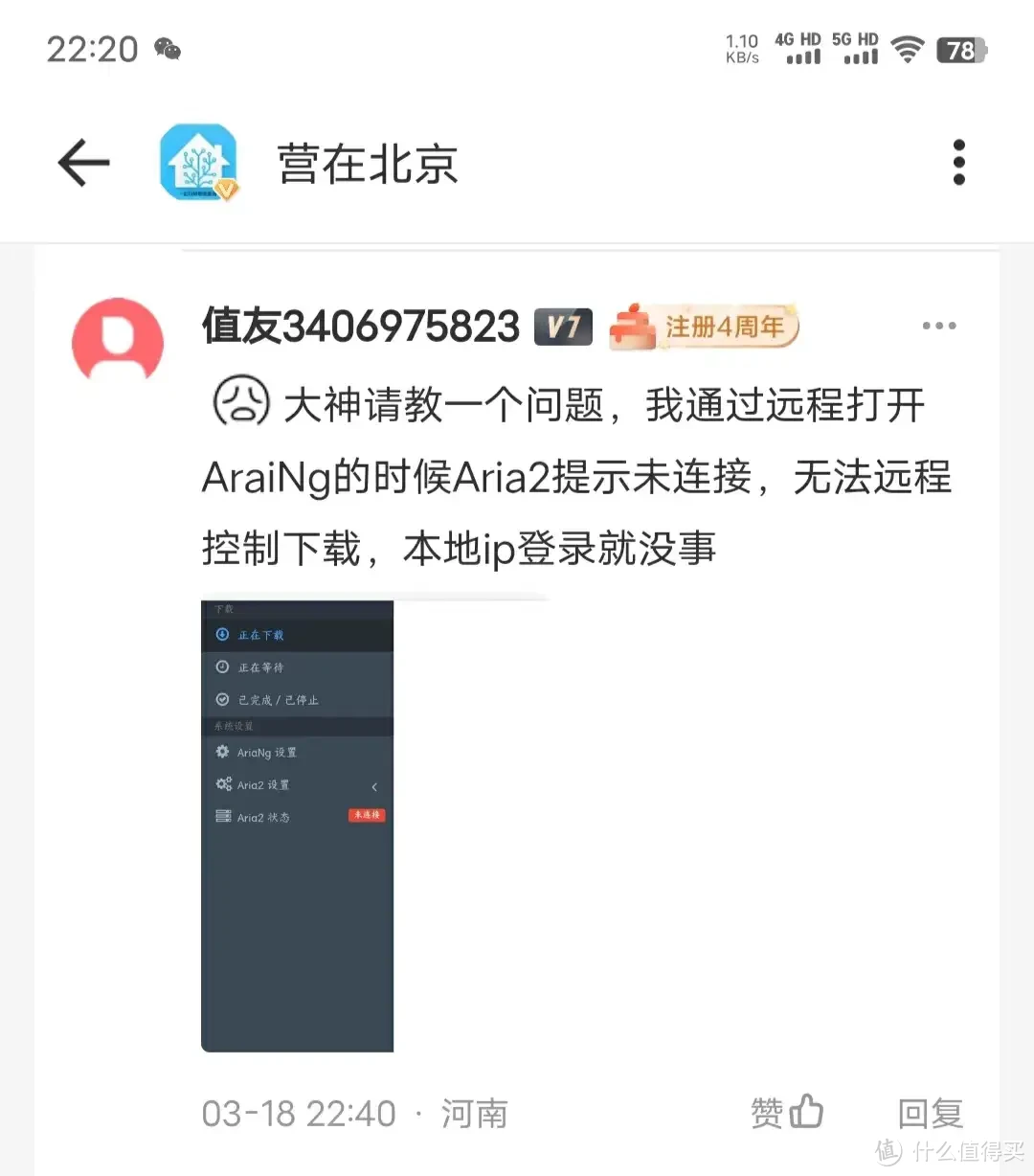
下面我就针对aria2远程下载的问题详细说说怎么操作。
先说官方版怎么操作吧。
官方版操作
首先感谢易有云公司团队提供了简单易用的内网穿透工具ddnsto。为了表示感谢,我推荐有财力的网友为了获得稳定可靠更方便的服务,购买26元每年版DDNSTO来支持开发者。
下面是官方文档中用户实现远程下载的操作步骤
1.在ddnsto的远程应用列表中点击添加远程Aria2。
扫码登录ddnsto控制台页面,点击切换到“远程应用”
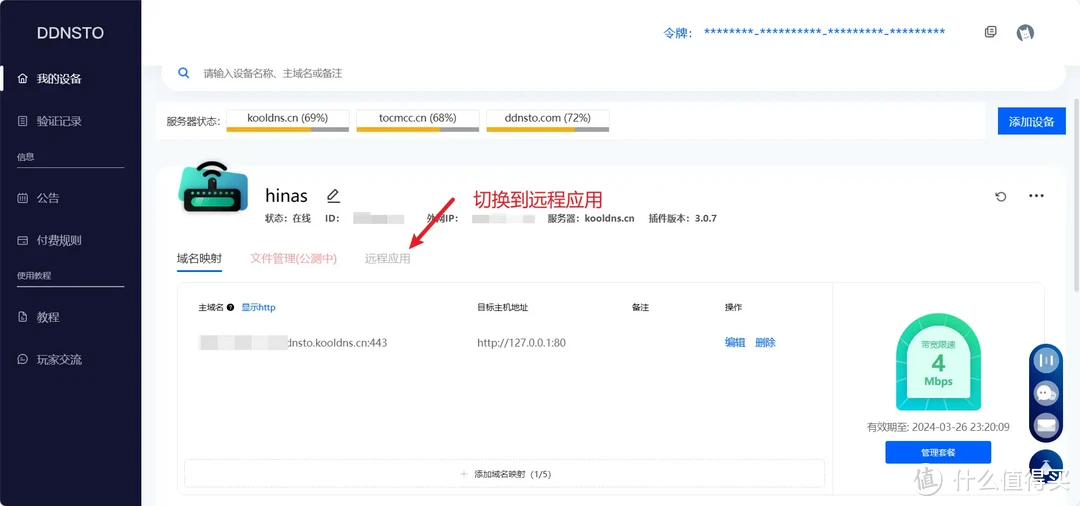
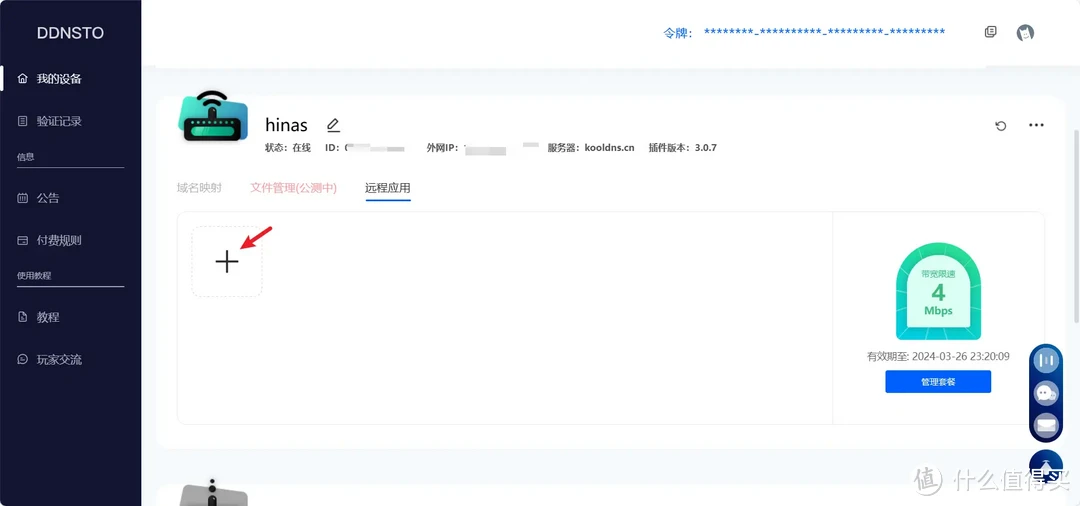
然后选择“远程Aria2”,在参数url中填入RPC地址(格式为:路由IP:6800,比如http://127.0.0.1:6800/jsonrpc)
password为前面复制的RPC密码/token(如果没RPC密码就能远程),海纳思默认没填密码,这个空着就行。
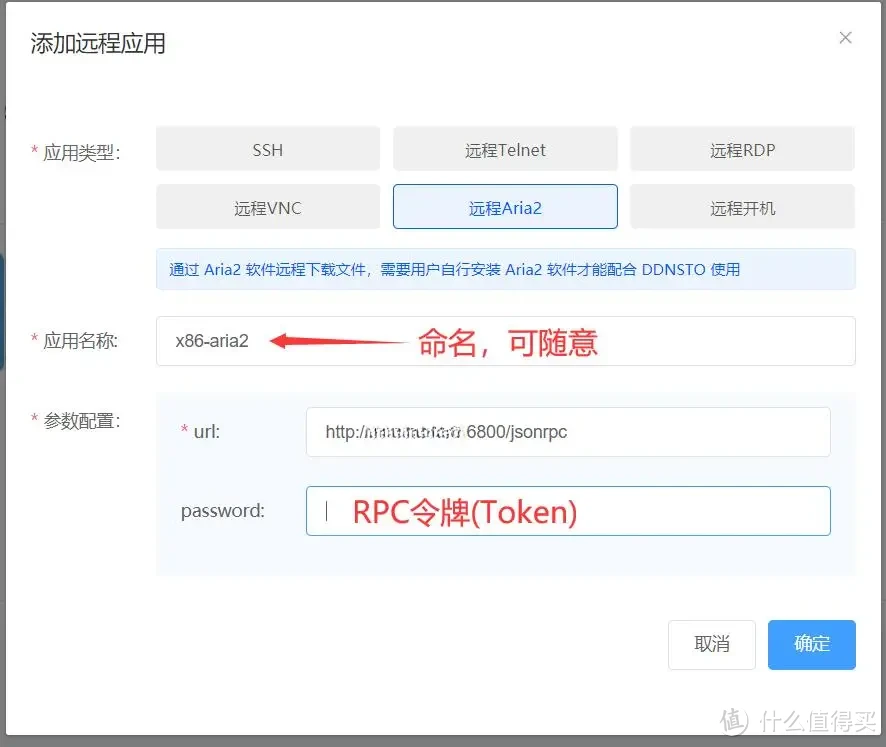
2.在已添加中找到刚添加的远程应用,点击即可进入Aria2操作界面。
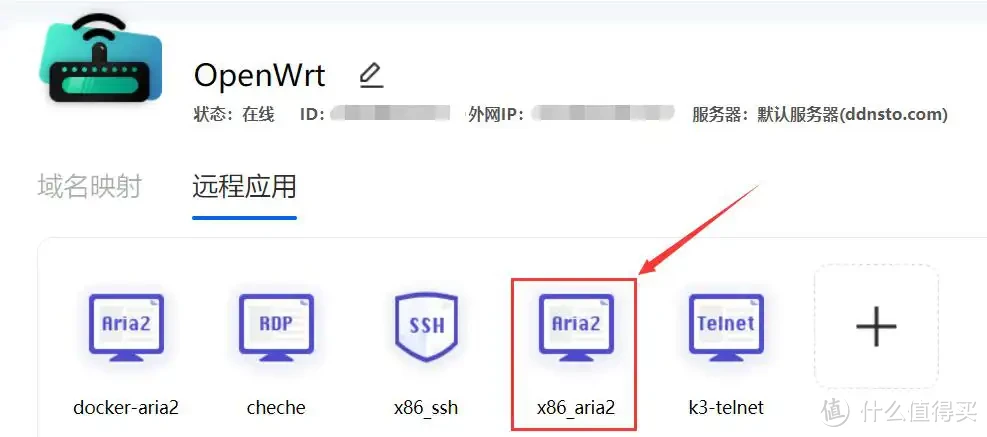
3.Aria2操作界面新建填入要下载资源的地址即可远程下载了。
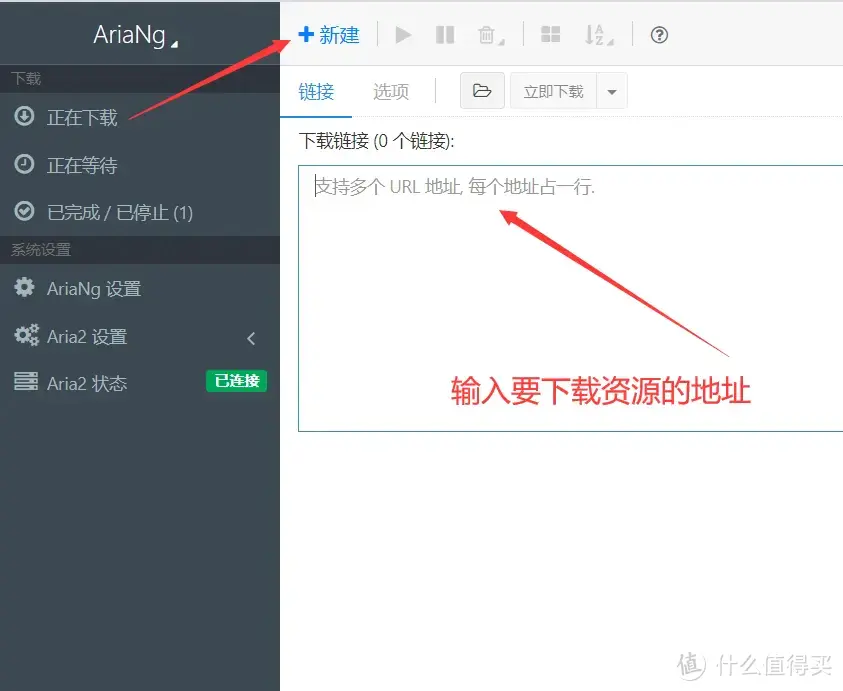
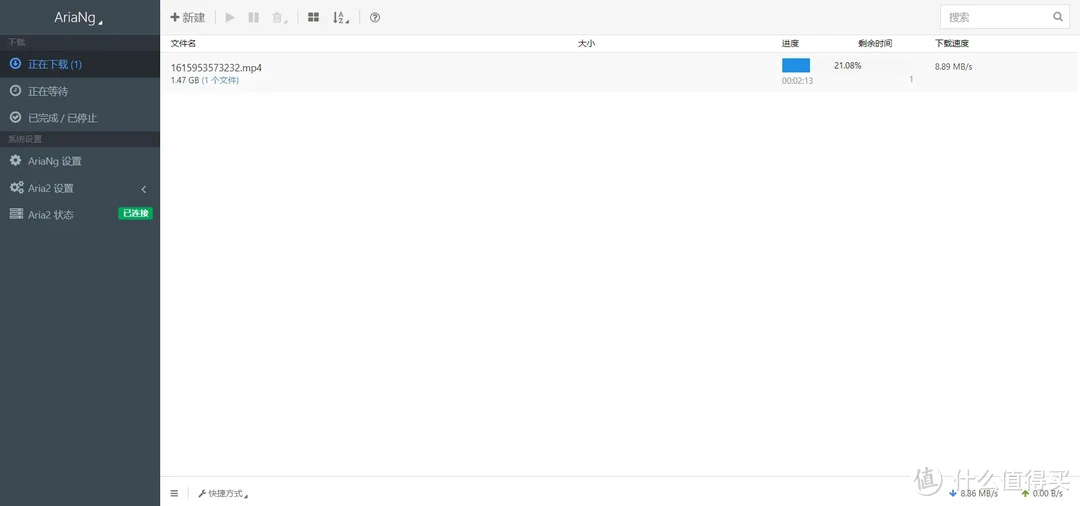
免费版操作
1、重新注册域名
为了实现Aria2远程下载,我们需要把Aria2映射到外网,也就是说我们需要重新注册一个DDNSTO域名专门来透传Aria2。
在ddnsto控制台页面点击下部的“添加域名映射”
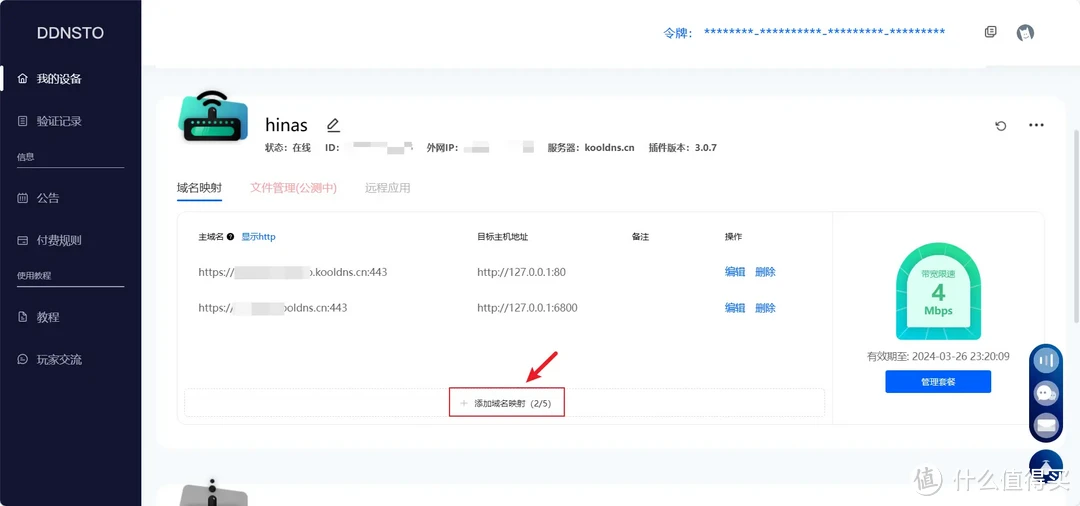
然后自定义个自己喜欢的域名。目标主机地址填入“http://127.0.0.1:6800"
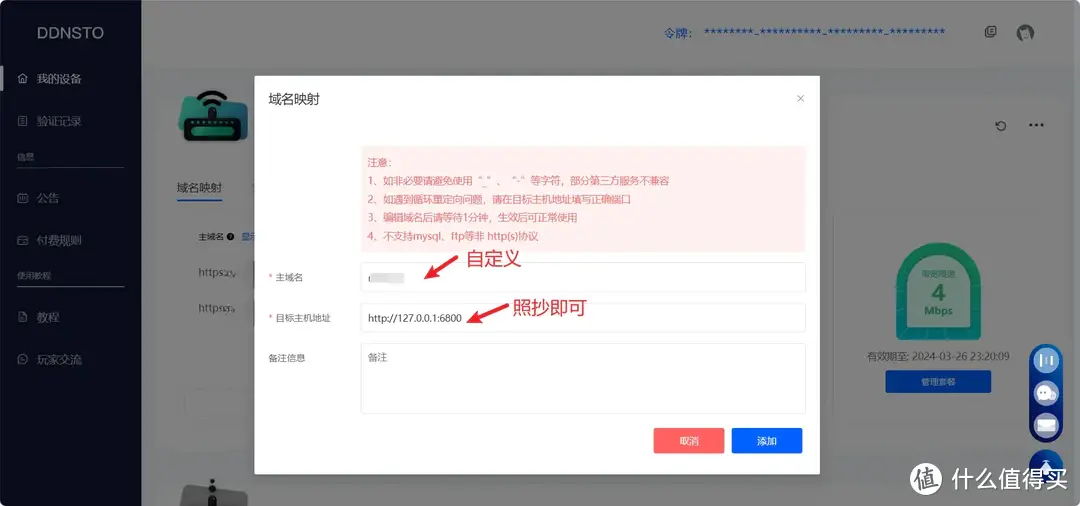
此时我们有了两个域名,一个映射海纳思管理页面,一个映射Aria2
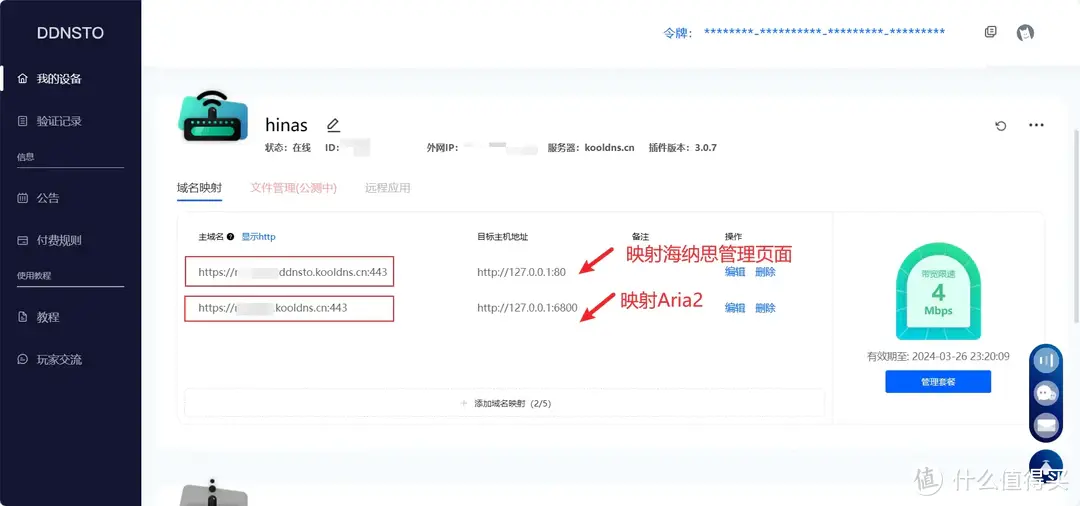
2、Aria2远程下载配置
手机浏览器输入海纳思对应的域名,打开海纳思远程管理页面
然后通过首页APP图标"直链下载"打开Aria2管理页面。然后点击”系统设置“→”AriaNG“设置,然后点”RPC"
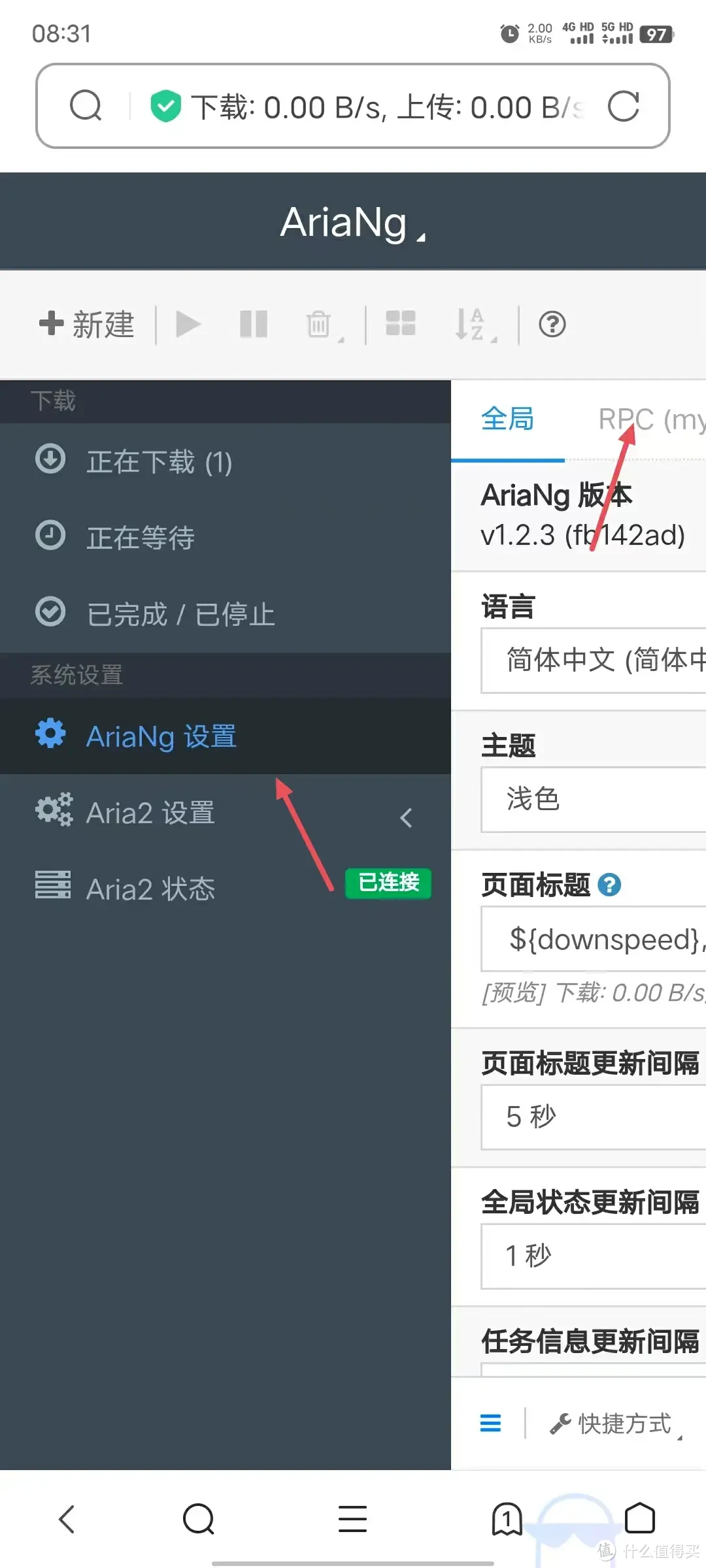
然后在我标注的地方填入您刚才为Aria2注册的二级域名,类似“xxxxx.kooldns.cn”,第二个框照抄“443”,最后一个框输入“jsonrpc”
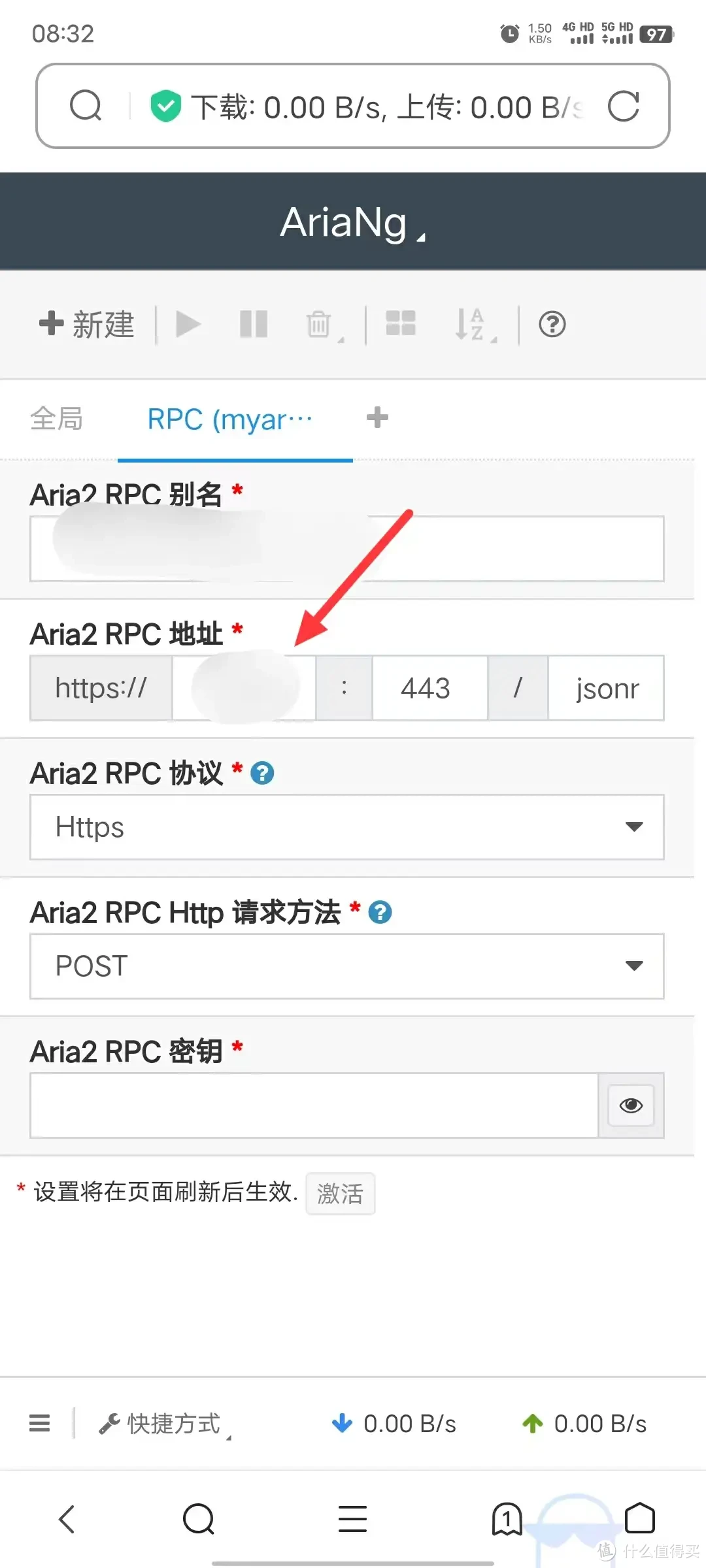
保存生效后,手机浏览器收藏此网页即可,此时浏览器地址框中绿色对勾表明正在https安全远程连接到玩客云里的Aria2;下方Aria2状态也显示绿色的已连接。
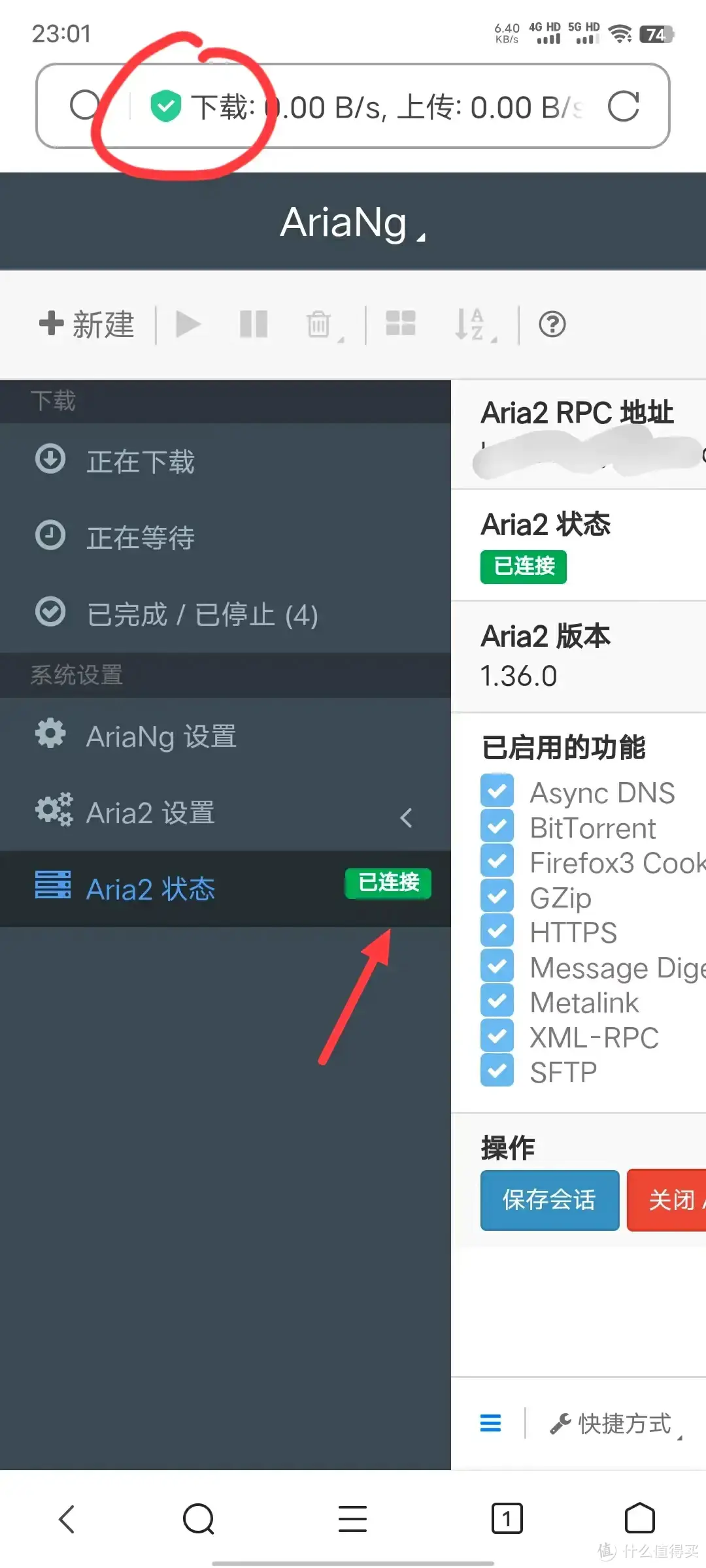
3、远程下载体验
此时在我们就可以远程下载视频了。下载速度还不错。
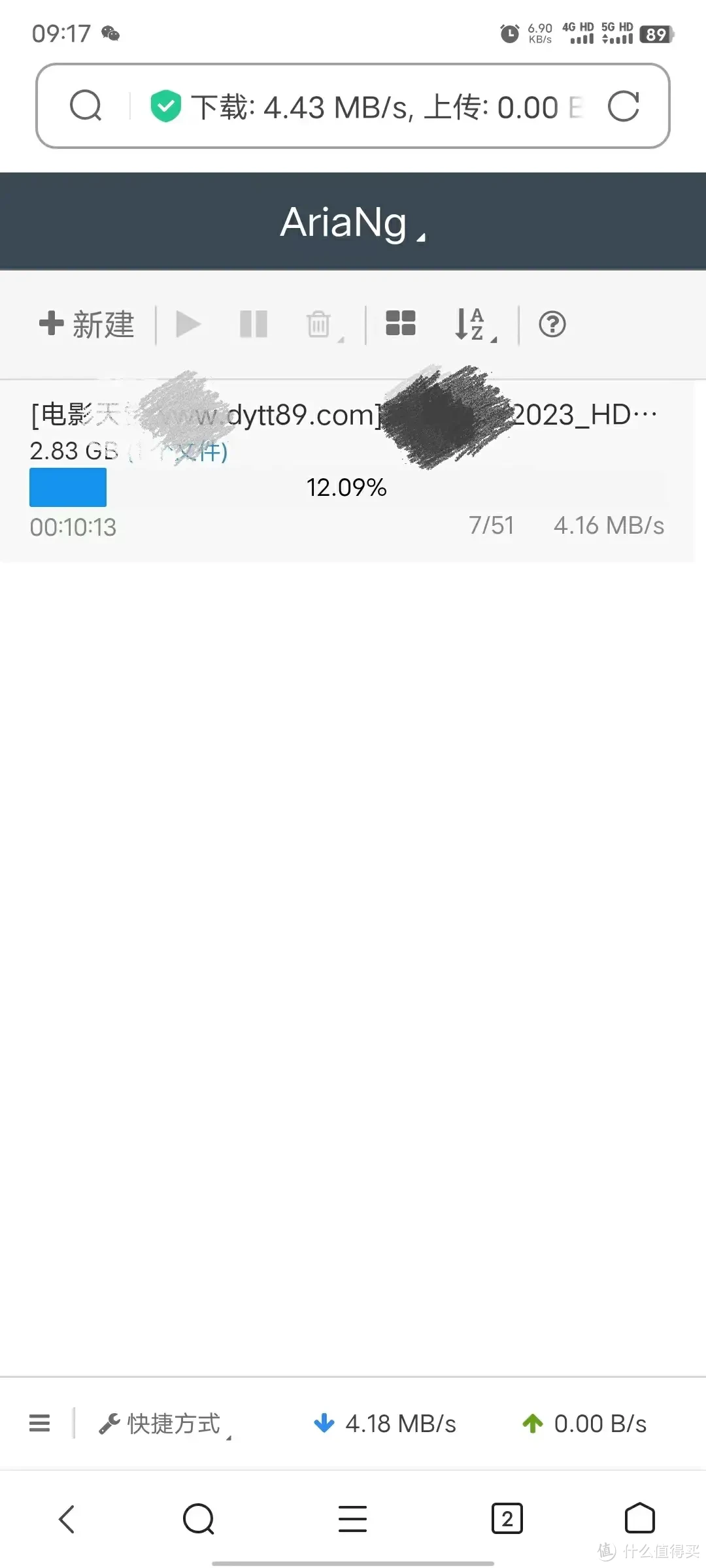
总结
因为DDNSTO二级域名不支持自定义端口,所以我们只能另注册一个域名来映射Aria2的6800端口,进而实现Aria2远程访问及远程下载。这样在办公室用手机就可以远程给家里的玩客云海纳思下载影片,回到家就已经下好,到家就看,无需等待。欢迎大家交流分享使用玩客云海纳思hinas系统的心得体会或遇到的问题,让我们一起玩转玩客云海纳思吧。




















































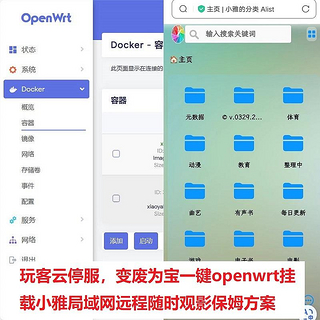

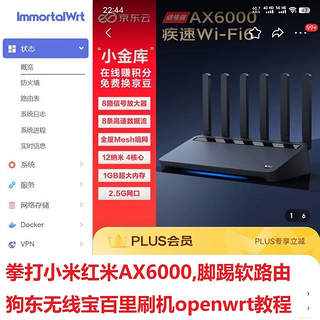































值友1625738454
校验提示文案
值友1625738454
校验提示文案
fhxy2001
校验提示文案
菜鸟刚飞
校验提示文案
你先听我狡辩
校验提示文案
值友1327019215
校验提示文案
卡索小智
校验提示文案
文艺理工男
校验提示文案
阿汤哥cs
校验提示文案
值友7603860677
校验提示文案
我的车牌号6666
校验提示文案
值友1205819863
校验提示文案
值友7603860677
校验提示文案
值友3406975823
校验提示文案
君名为何
校验提示文案
zero777888999
校验提示文案
浙江大飞哥
校验提示文案
你先听我狡辩
校验提示文案
凉快嘞
校验提示文案
善格佳物
校验提示文案
奥忒慢
校验提示文案
jaryliao
校验提示文案
Sportguy
校验提示文案
卡索小智
校验提示文案
我的车牌号6666
校验提示文案
zhipin778
校验提示文案
fhxy2001
校验提示文案
与君共鸣
校验提示文案
值友1327019215
校验提示文案
善格佳物
校验提示文案
凉快嘞
校验提示文案
你先听我狡辩
校验提示文案
你先听我狡辩
校验提示文案
浙江大飞哥
校验提示文案
zero777888999
校验提示文案
菜鸟刚飞
校验提示文案
君名为何
校验提示文案
值友3406975823
校验提示文案
值友7603860677
校验提示文案
值友7603860677
校验提示文案